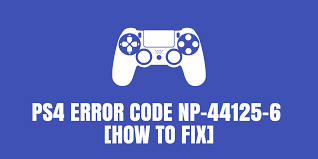Es gibt ein Problem rund um die Spielekonsole PlayStation4, auch bekannt als PS4 von Sony Computer Entertainment. Leute haben über den PS4-Fehlercode NP-44125-6 berichtet, der erscheint, sobald sie die Einladung von ihren Spielpartnern annehmen.
Einige der Benutzer berichteten über das Problem, jemanden einzuladen und einer Einladung zu einem bestimmten Spiel beizutreten. Dieser Fehler ist sehr frustrierend und jeder möchte eine sofortige Lösung. Dieser Artikel soll den Benutzern helfen, die sich mit diesem Problem befassen.
Bevor wir jedoch die möglichen Fehlerbehebungen beschreiben, die Sie zur Behebung des Problems durchführen sollten, lernen wir die möglichen Gründe kennen, die bei dieser Spielekonsole einen Fehlercode NP-44125-6 verursachen. Beginnen wir also mit unserem Leitfaden!
Mögliche Gründe für den PS4-Fehlercode NP-44125-6
Es gibt viele Faktoren, die zu diesem speziellen Fehler führen. Im Folgenden sind einige der häufigsten Gründe aufgeführt, warum dies auftreten kann:
- Probleme mit TCP/IP – die häufigsten Schuldigen für das diskutierte Problem sind der Router und der ISP. Ein inkonsistentes Netzwerkproblem könnte der Grund für ein Verbindungsproblem mit Ihrer PS4 sein.
- Bad DNS – Ein weiterer Grund für dieses Problem ist das von Ihrem ISP ausgelöste Bad DNS. Der ausgelöste MTU-Wert vom ISP passt möglicherweise nicht zur aktuellen Verbindung.
- IP-Track widersprüchlich – Ja, das ist möglich. Der Hersteller lässt die Verbindung möglicherweise nicht zu, wenn die IP nicht akzeptabel ist.
- Problem mit der Firmware – das Gerät läuft möglicherweise mit der älteren Version mit verschiedenen Fehlern/Fehlern, und dies könnte der offensichtliche Grund sein, warum Sie den Fehler erhalten.
Nachdem wir nun die Art des Problems und verschiedene Faktoren, die dafür verantwortlich sein könnten, verstanden haben, sind wir in der Lage, nach Lösungen zu suchen. Im Folgenden finden Sie die bestmöglichen Lösungen, mit denen Sie versuchen sollten, den Fehler zu beheben.
Korrekturen für den PS4-Fehlercode NP-44125-6
Lösung 1: Überprüfen Sie, ob ein Problem mit dem Netzwerkserver vorliegt
Zunächst sollten Sie überprüfen, ob dies auf PSN-Serverprobleme zurückzuführen ist. Gehen Sie zur offiziellen PSN-Seite und überprüfen Sie den Status. Wenn von Seiten Sonys alles in Ordnung ist. Es würde das Account Management inspizieren und jedes mögliche Element systematisch überprüfen.
Lösung 2: Starten Sie die Netzwerkeinstellungen neu
Sie können der Einladungsanfrage nicht beitreten – der Grund dafür ist einfach, dass TCP/ISP und private Netzwerke zufällige DNS generieren, die einen Fehler verursachen. Wenn ja, gibt es eine Möglichkeit, das Problem zu beheben, indem Sie den Router neu starten.
Schalten Sie einfach den Router für 20-30 Sekunden aus und ziehen Sie auch den Stecker aus der Hauptquelle. Dies wird ihm helfen, einige kleinere Störungen zu beseitigen, die zu einem Fehler mit dem PS4-Fehlercode NP-44125-6 führen, und Sie werden feststellen, dass kein solcher Fehler auftritt, wenn Sie das nächste Mal einer Anfrage beitreten.
Lösung 3: Firmware aktualisieren
Wenn der Fehler weiterhin auftritt, sollten Sie überprüfen, ob ein Mandatsupdate für Ihr Gerät erforderlich ist. Um PS4 zu aktualisieren, sollten Sie die folgenden Schritte ausführen (stellen Sie sicher, dass Sie eine Internetverbindung haben):
- Gehen Sie zum Abschnitt Benachrichtigung,
- Wählen Sie aus dem Kontextmenü, um die Update-Option zu entfernen,
- Drücke lange auf den Ein-/Ausschalter auf der PS4, um sie endgültig auszuschalten.
- Drücken und halten Sie die Ein-/Aus-Taste, nach einer Weile, wenn das Gerät ausgeschaltet ist,
- Lassen Sie es erst los, wenn Sie 2 Pieptöne hören,
- Das Gerät wird im abgesicherten Modus geöffnet,
- Verbinden Sie ihn nun mit dem Dualshock-Controller mit einem physischen AP-Kabel.
- Befolgen Sie die bereitgestellten Anweisungen und tippen Sie auf die PS-Schaltfläche, um die Kopplung einzuleiten.
- Sobald die Kopplung abgeschlossen ist, suchen Sie System Software Update,
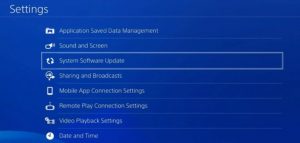
- Klicken Sie darauf und wählen Sie Über das Internet aktualisieren,
- Sobald der Aktualisierungs- und Installationsvorgang abgeschlossen ist, starten Sie das Gerät neu und prüfen Sie, ob die Änderungen vorgenommen werden.
Lösung 4: Erstellen Sie die PS4-Datenbank neu
Viele Benutzer, die dieses Problem gemeldet haben, haben dies als Lösung versucht. Sie fanden heraus, dass der Trick funktionierte und sie würden den ps4-Fehlercode NP-44125-6 nicht mehr sehen. Im Folgenden finden Sie die Schritte zum Wiederherstellen der Datenbank:
- Starten Sie Ihre PS4 im abgesicherten Modus (wir haben die erforderlichen Schritte oben bereitgestellt),
- Nachdem Sie das Gerät im abgesicherten Modus gestartet haben, verbinden Sie den PS4-Controller mit Ihrer Konsole und wählen Sie die Option Datenbank neu erstellen.
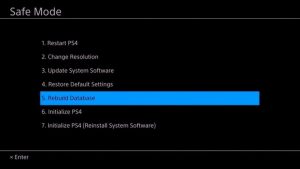
Lassen Sie den Vorgang abgeschlossen werden. Der gesamte Vorgang kann eine Stunde dauern, also warten Sie ungeduldig. Sie können Ihre Konsole ausschalten. Wenn Sie einen schwarzen Bildschirm sehen, geraten Sie nicht in Panik. Wenn der Vorgang abgeschlossen ist, prüfen Sie, ob der Fehler behoben ist. Wenn nicht, wechseln Sie zu einer anderen unten angegebenen Lösung.
Lösung 5: Übertragen Sie das Spiel auf eine externe Konsole
Auch diese Lösung wird von vielen ausprobiert und funktioniert. Sie sollten versuchen, das Spiel vom Internet auf einen externen Speicher zu verschieben, und sehen, ob dies die Lösung bietet:
- Öffnen Sie Einstellungen und gehen Sie zur Option Speicher,
- Klicken Sie auf Systemspeicher und wählen Sie die Festplatte aus.
- Tippen Sie auf die Anwendungen, um die Anzahl der installierten Spiele zu überprüfen.
- Suchen Sie die Optionen auf dem PS4-Controller, Sie werden die Option finden, in den externen Speicher zu wechseln,
- Wählen Sie Ihre Spiele und klicken Sie auf die Move-Option.
Lösung 6: MTU konfigurieren
Das Problem mit MTU erlaubt das Überschreiten der Grenze des regulären Schwellenwerts, wenn es inkonsistentes und schlechtes DNS gibt. Folgendes sollten Sie in diesem Fall tun, wenn dies der Grund für den PS4-Fehlercode NP-44125-6 ist:
- Gehen Sie zum Einstellungsmenü auf Ihrer Konsole,
- Wählen Sie Netzwerk und suchen Sie die Option Internetverbindung einrichten,
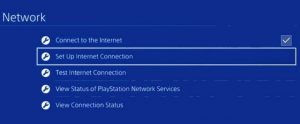
- Klicken Sie auf Benutzerdefinierte Verbindung,
- Wählen Sie bei Erhalt einer Eingabeaufforderung für die IP-Adresse Automatisch und aktivieren Sie die Option Nicht angeben, um einen benutzerdefinierten DHCP-Hostnamen auszuwählen.
- Wählen Sie unter den DNS-Einstellungen Manuell und fügen Sie den folgenden DNS-Wert hinzu:
Primärer DNS – 8.8.8.8
Sekundärer DNS – 8.8.4.4
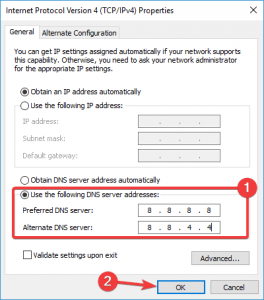
- Geben Sie im MTU-Wertebereich den Wert 1473 ein und klicken Sie auf die Option Weiter.
- Befolgen Sie die Anweisungen, um den Wert auf der Konsole zu speichern.
- Wenn Sie fertig sind, beenden Sie Ihr Gerät und starten Sie es neu.
Lösung 7: WLAN-Band ändern
Der Verbindungsfehler kann auftreten, wenn mehrere Benutzer gleichzeitig dieselbe Verbindung verwenden. Dieses Problem tritt häufiger bei einer regulären 2,4-GHz-Auflösung auf. Sie sollten das Band auf 5 Gigahertz ändern, um das Problem zu lösen. Hier sind die Schritte:
- Klicken Sie auf die Tasten Win+ X und wählen Sie Geräte-Manager,
- Klicken Sie im Geräte-Manager-Fenster auf Netzwerkadapter, um es zu erweitern.
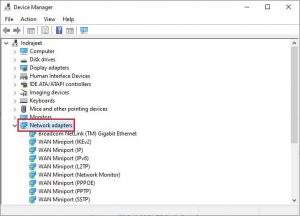
- Klicken Sie mit der rechten Maustaste auf WI-FI und wählen Sie Eigenschaften,
- Klicken Sie auf Erweitert,
- Klicken Sie nun in Eigenschaft auf Band oder Bevorzugtes Band,
- Wählen Sie im Wertebereich die Option 5-GHz-Band und bestätigen Sie mit Ok.
Wenn das Problem mit einigen systembezogenen Problemen zusammenhängt, empfehlen wir Ihnen, einen vollständigen Systemscan mit PC Repair durchzuführen, um deren automatische Lösung zu erhalten. Das Tool ist in der Lage, Probleme mit Systemdateien, DLL-Fehlern, beschädigten Registrierungen und sogar Virenangriffen zu beheben. Hier ist der Link zum Herunterladen des PC Repair Tools.
Fazit
Das ist es! Wir beenden jetzt unseren Artikel, wie man den PS4-Fehlercode NP-44125-6 behebt. Hoffentlich helfen Ihnen diese Methoden dabei, den Fehler zu beheben. Wir haben unser Bestes versucht, den Lösungsteil in einfachen Worten bereitzustellen. Wenn Sie jedoch Zweifel an den bereitgestellten Schritten in einer der genannten Methoden haben, kommentieren Sie unten.